Mac®のストレージ(空き容量)を増やす方法
新しいアプリケーションのダウンロードやインストールを行う場合、そしてストレージドライブの容量が不足してパフォーマンスに問題が発生してしまうなど、ストレージスペースを解放する理由は数多くあります。Micronのガイドを利用して、ストレージスペースを解放する最適な方法をご確認ください。
ストレージドライブの容量が不足しているときの現象について
HDDやSSDの容量が不足すると、プログラムのパフォーマンスやパソコンの応答性が悪いと感じるようになります。ドライブには、既存の情報を検索したり新しい情報を書き込んだりするために、およそ20%の空き領域が必要です。領域不足により、新しいアプリケーションがインストールできないこともあります。
Macのストレージ(空き容量)を確認する方法
まず、使用可能な容量を知るために、ストレージドライブを確認します。
- デスクトップのディスクアイコンをダブルクリックし、[Finder]ウィンドウを開きます。
または
- ディスクアイコンを右クリックして[情報を見る]を選択します。
どちらの場合でも、ドライブの全容量と空き容量が一覧表示されます。
![Macintosh HDの[情報]ウインドウ](https://www.crucial.jp:443/content/dam/crucial/articles/mac-users/how-to-free-up-storage-space-on-a-mac/mac-info.jpg.transform/large-jpg/img.jpg)
ストレージ消費量の大きいアプリや未使用のアプリを削除する
ストレージドライブの領域を解放する方法はいくつかあります。最も効果的なのは、ファイルやアプリケーションを調べ、不要なものは削除するか、外部のストレージドライブまたはクラウドに移動することです。
アプリケーションを確認する
アプリケーションとそのサイズを表示するには、以下の手順に従います。
- デスクトップでドライブアイコンをクリックし、[アプリケーション]を選択します。
- ドライブアイコンをクリックしてリストの項目を表示し、[並び順序]、[サイズ]の順にクリックします。
容量の大きい順に、不要なファイルを削除します。また、[最後に開いた日]でファイルをフィルタリングし、削除できる古いファイルを簡単に一覧表示することもできます。
ダウンロードしたファイルを一掃する
[ダウンロード]にあるファイルを一掃するには、デスクトップのドライブアイコンをクリックし、ユーザー名を選択して、[ダウンロード]ファイルを確認します。すでに別の場所に保存したファイルや不要になったファイルを削除します。
![Apple Macの[ダウンロード]フォルダー](https://www.crucial.jp:443/content/dam/crucial/articles/mac-users/how-to-free-up-storage-space-on-a-mac/mac-downloads-window.jpg.transform/large-jpg/img.jpg)
メールの不要な添付ファイルを削除する
メールに移動し、不要になった、またはすでに保存済みの添付ファイルを受信メールから削除します。メールで[表示]、[並べ替え]、[添付ファイル]の順に選択します。これにより、添付ファイルのあるメールがリストの上部に移動します。添付ファイルをすべて確認して、削除できるものがないか調べます。
古い写真や重複している写真を削除する
iPhoto®から[写真]に移行した場合、アプリケーションごとにライブラリを複製している可能性があります。各アプリケーションを開き写真を比較して、削除できるものを調べます。
保存しておくが常時アクセスするわけではない、というようなものがないかも調べます。そのような写真は外付けのドライブやクラウドに移動します。
ゴミ箱を空にする
すべてのアプリケーションとファイルを調べてスペースを解放したら、ゴミ箱が空になっていることを確認します。ゴミ箱のアイテムもドライブ容量を消費しています。ゴミ箱アイコンを右クリックし、[ゴミ箱を空にする]を選択します。iPhoto、iMovie、メールのそれぞれにゴミ箱があります。各プログラムの[ゴミ箱]を右クリックして、[ゴミ箱を空にする]を選択します。
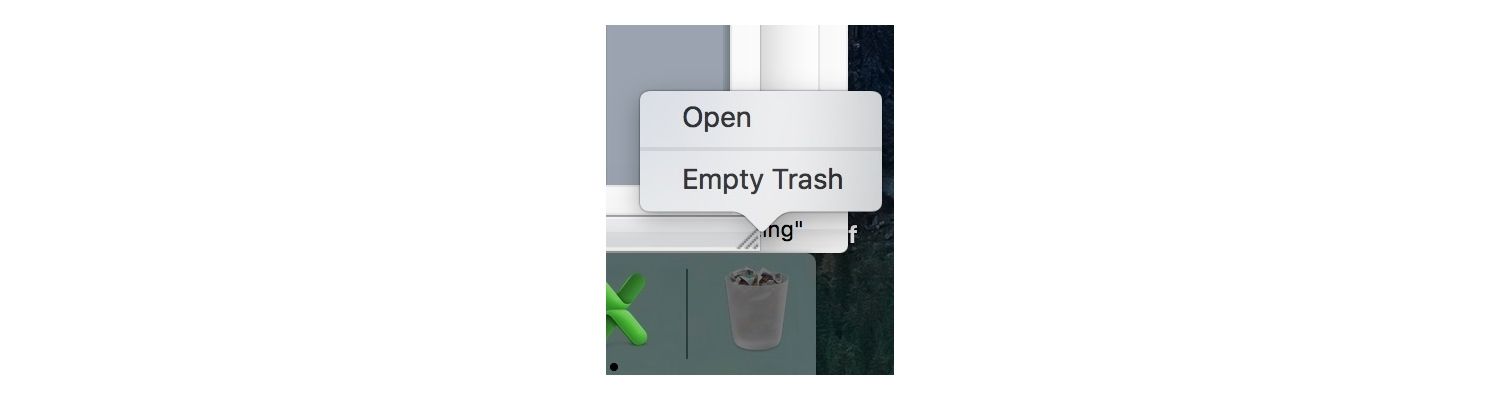
ストレージツールを利用する
OS X® Sierra以降には、ストレージのオプションを指定できる機能があります。このオプションを指定するには、Appleメニューをクリックし、[このMacについて]、[管理]、[ストレージツール]の順に選択します。4つのオプションがあります。
- iCloudに保存--ファイルをiCloudに保存して、パソコンのスペースを解放します。このオプションは、アイテムをストレージドライブからクラウド内のお使いのApple®アカウントに移動させます。
- ストレージを最適化--このオプションは、iTunesで購入し、ダウンロードした映画やTV番組を削除します。再度視聴する場合は、ダウンロードし直すことも可能です。
- ゴミ箱を自動的に空にする--手間をかけずにゴミ箱を空にします。このオプションは、ゴミ箱に入れてから30日経過したアイテムを恒久的に削除します。
- 不要なファイルを削除--このオプションを使用すると、ファイルを調べて、クラウドや外付けドライブなどの他のストレージに移動できるファイルを見つけることができます。
容量の多いSSDに換装する
上記の手順を行ってもなお空き容量が必要な場合は、容量の大きいドライブへのアップグレードを検討してください。ハードディスクドライブ(HDD)を使用している場合は、ソリッドステートドライブ(SSD)への換装を検討する絶好のタイミングです。すでにSSDを使用している場合は、より大容量のものにアップグレードしてください。
これで、ストレージディスクが整理され、新しいファイルやアプリケーションをインストールできるようになります。
©2017 Micron Technology, Inc. All rights reserved. 情報、製品および仕様は予告なく変更される場合があります。CrucialおよびMicron Technology, Inc.はいずれも、印刷または写真における不備またはエラーについて一切の責任を負いません。Micron、Micronのロゴ、Crucial、Crucialのロゴは、Micron Technology, Inc.の商標または登録商標です。Apple、Mac、iPhoto、iMovie、iCloud、OS Xは、Apple Inc.の米国およびその他の国における登録商標または商標です。その他の商標およびサービスマークはすべて、その所有者に帰属します。